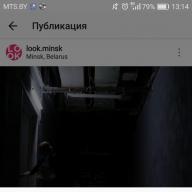Viss, kas jums jādara, ir lejupielādēt un instalēt bezmaksas programmu un veikt dažus iestatījumus. Rezultātā jūs iegūsit virtuālu Android tālruni, kas darbojas jūsu datorā.
Lai iegūtu virtuālo Android tālruni, jums būs jāinstalē un jāiemācās izmantot Android programmatūras izstrādes komplektu (SDK), ar kuru izstrādātāji strādā, veidojot savas programmas un utilītas Android OS. SDK izmantošana var izklausīties biedējoši, taču, zinot dažus pamatus un izpildot šajā dokumentā sniegtos norādījumus, jūs atklāsit, ka to ir diezgan viegli lietot.
Bet vispirms daži brīdinājumi. Pirmkārt (un, iespējams, vissvarīgākais), jūs nevarēsit izmantot savu virtuālo Android tālruni, lai veiktu reālus zvanus. Projekts ir vērsts tikai uz Android OS sajūtu, tās lietotāja interfeisu un iespēju izmēģināt dažas tās lietojumprogrammas, neko neiegādājoties.
Vēl viens ierobežojums ir tāds, ka jebkura lietojumprogramma, kas darbojas ar tālruņa kameru vai GPS moduli, atklās, ka šo komponentu faktiski trūkst. Tāpat jebkura lietotne, kas izmanto atrašanās vietas noteikšanas pakalpojumus (kas sniedz sensitīvu informāciju, pamatojoties uz tālruņa fizisko atrašanās vietu), nevarēs noteikt jūsu atrašanās vietu (lai gan virtuālo Android ierīci var likt darboties ar pievienotu kameru vai GPS, taču šis viltības līmenis ir ārpus šī stāsta darbības jomas). Jūs arī atklāsit, ka jūsu virtuālā ierīce darbojas lēni — iespējams, daudz lēnāk nekā reālajā Android tālruņu pasaulē.
Taču joprojām ir daudz lietu, ko Android virtuālā ierīce var paveikt – it īpaši, sākot instalēt lietojumprogrammas (lai gan, protams, pat tas rada zināmas galvassāpes, kā aprakstīsim tālāk). Ja varat paciest iepriekš minētos ierobežojumus, turpiniet lasīt, un jūs uzzināsit, kā Windows datorā tikai dažu minūšu laikā varat izveidot funkcionējošu Android virtuālo ierīci.
Daži vārdi par Android lietojumprogrammām
Ir dažas lietas, kas jums jāatceras par Android lietotnēm. Atšķirībā no ļoti prasīgā iPhone App Store, tā versija Android OS — Android Market — nodrošina daudz lielāku brīvību. Patiesībā daži Android Market uzskata par mežonīgajiem aplikāciju rietumiem: tur ir atļauts gandrīz viss, un bīstamās (ļaunprātīgās) aplikācijas bieži vien no tā tiek izņemtas tikai pēc lietotāju sūdzībām. Runājot par ļaunprātīgas programmatūras izplatību Android Market, uzņēmums Smobile Systems, kas nodarbojas ar mobilo tālruņu programmatūras drošību, nesen savā ziņojumā norādīja, ka aptuveni “viena no piektajām programmām pieprasa atļauju piekļūt privātai vai sensitīvai informācijai, ko uzbrucējs varētu. izmantot." saviem mērķiem."
Maz ticams, ka katra no šīm lietojumprogrammām pieprasa šo informāciju, lai to nosūtītu kibernoziedzniekiem. Acīmredzot lielākā daļa šo lietojumprogrammu vai nu izmanto šo informāciju leģitīmiem mērķiem (piemēram, internetbankai), vai vienkārši lūdz to izstrādātāja kā kodētāja vājuma dēļ. Taču vismaz dažas no šīm lietotnēm joprojām var mēģināt nozagt jūsu informāciju un nodot to cilvēku rokās, kuriem nevēlaties to sniegt.
Tomēr Android Market nav vienīgā vieta, kur lejupielādēt un instalēt Android lietojumprogrammas. Jau kādu laiku darbojas vairāki neatkarīgi Android lietotņu veikali (piemēram, Softonic, Handango un GetJar), un parādās arī jauni veikali (piemēram, AndSpot, SlideMe un AndAppStore). Bet kā viņi izturēsies pret hakeriem, tas vēl ir redzams.
Kopumā jums vajadzētu būt uzmanīgiem attiecībā uz to, ko instalējat operētājsistēmā Android — pat virtuālos — īpaši, ja jau esat ievadījis jebkādu personisku informāciju, piemēram, Google konta nosaukumu/paroli. Kā zināt, vai lietojumprogramma ir bīstama? Neinstalējot kādu drošības programmu, tas var būt sarežģīti. Piemēram, es uzinstalēju bezmaksas programmu Lookout Mobile Security FREE (beta) vairākās savās virtuālajās Android ierīcēs (un savā Android tālrunī), un līdz šim, manuprāt, tā dara to, ko tai vajadzētu darīt - aizsargā pret ļaunprātīgu programmatūru. .
Tomēr, kad sākat instalēt lietojumprogrammas savā virtuālajā Android ierīcē, jūs saskarsities ar grūtībām. Pēc noklusējuma nevienai virtuālajai ierīcei, kas izveidota, izmantojot Android SDK, nav piekļuves Android Market — Android OS attēli, kas izveidoti, izmantojot SDK, ir diezgan vienkārši. Tāpēc jūs varat būt ierobežoti lietojumprogrammu instalēšanas ziņā – varat instalēt tikai tās lietojumprogrammas, kas ir pieejamas neatkarīgos Android aplikāciju veikalos.
Piemēram, manis instalētā Lookout Mobile Security BEZMAKSAS versija tika lejupielādēta no vietnes GetJar. Starp citu, izmantojot Android OS 1.6, es varēju piekļūt Android Market savā virtuālajā ierīcē, lai gan tālāk aprakstīšu, kā es to izdarīju.
Tālāk es arī parādīšu, kā izveidot un izmantot Android virtuālo ierīci Windows datorā un kā lejupielādēt un instalēt Android lietotnes no neatkarīgiem veikaliem. Tas viss tiek darīts, izmantojot jaunāko Android OS versiju: 2.2, kas pazīstama arī kā Froyo (Froyo ir saīsinājums no "frozen yogurt" - frozen yogurt, jo visi Android OS koda nosaukumi nāk no desertiem). Tad es jums parādīšu, kā izveidot virtuālu ierīci ar Android 1.6 un Android Market. Bet vispirms…
Android SDK instalēšana
Visi šeit sniegtie norādījumi tika izpildīti operētājsistēmas Windows 7 sistēmā, taču tiem jāattiecas arī uz citām Windows XP 32 bitu versijām vai Windows Vista 32 bitu vai 64 bitu versijām. Turklāt ir Android SDK versijas, kas darbojas operētājsistēmā Mac OS X 10.5.8 (un jaunākās versijās) un pat dažās Linux versijās. Tiesa, šeit neatradīsiet pakotnes instalēšanas aprakstus šīm operētājsistēmām.
Pirmā lieta, kas jums jādara, ir pārliecināties, ka jums ir instalēta Java. To var palīdzēt oficiālā Java vietne, kas jums pateiks, vai Java ir instalēta vai nav. Ja jums nav instalēta Java vai versija ir pārāk veca, vienkārši izpildiet vietnē sniegtos norādījumus, un jūs iegūsit jaunāko Java versiju. Android SDK dokumentācijā ir ieteikts instalēt Java JDK versiju, taču patiesībā, ja neesat izstrādātājs, jums būs nepieciešama tikai standarta Java versija, ko oficiāli sauc par Java SE Runtime Environment. Tomēr, izmantojot Internet Explorer, Java var saukt par "Java darbam ar Windows Internet Explorer".
Pārbaudot, vai Java ir instalēta, lejupielādējiet Android SDK sākuma pakotni, kas tiks iesaiņota zip. Pēc lejupielādētā arhīva izpakošanas jums vajadzētu iegūt mapi android-sdk-windows. Varat to novietot jebkur - viss nepieciešamais jau ir, nav nepieciešams instalēt programmu tradicionālā veidā. Vienkārši atcerieties, kur ievietojāt mapi, pretējā gadījumā jums būs grūti izveidot ikonas lietojumprogrammas palaišanai.
Dodieties uz mapi android-sdk-windows un palaidiet SDK failu Setup.exe, kas ir Android SDK un AVD Manager lietojumprogramma.

Ja Java nav pareizi instalēta, tiks parādīts uznirstošais kļūdas ziņojums.

Pirmoreiz palaižot Android SDK un AVD pārvaldnieku, iespējams, tiks parādīts logs Refresh Sources, kas informēs, ka krātuvi nevar atrast.
Ja tiek parādīts šāds ziņojums, jums būs jāmaina SDK iestatījumi, lai izmantotu HTTP, nevis HTTPS. Lai to izdarītu, noklikšķiniet uz Aizvērt. Pēc tam jūs redzēsit instalēšanas pakotņu atlases logu - “Izvēlieties instalējamās pakotnes”, kurā tomēr nekas neparādās. Noklikšķiniet uz Atcelt. Tālāk jums vajadzētu redzēt Android SDK un AVD pārvaldnieka logu. Atlasiet iestatījumu cilni — Iestatījumi — un sadaļā Dažādi iespējojiet opciju "Piespiedu kārtā https://... avoti jāielādē, izmantojot http://...".

Pēc tam atlasiet cilni Pieejamās paketes. Sarakstā vajadzētu redzēt vienu vietni: https://dl-ssl.google.com/android/repository/repository.xml. Atlasiet šo vietni, un zem tās jāparādās pakotņu sarakstam. Ja vēlaties spēlēt ar dažādām Android OS versijām, iespējojiet visas pakotnes.

Ja vēlaties izmantot tikai Android 2.2, tad jums ir jālejupielādē tikai tādas pakotnes kā: "Dokumentācija Android SDK, API8, 1. versija"; "SDK platforma Android 2.2, API8, 1. versija"; "Paraugi SDK API8, 1. versija"; un Google API, ko piedāvā Google Inc., Android API8, 1. pārskats.
Kad pakotnes ir atlasītas, noklikšķiniet uz pogas “Instalēt atlasītās”. Tiks atvērts logs “Izvēlēties instalējamās pakotnes”, kurā ir jānorāda visas iepriekš atlasītās pakotnes (starp citu, ja, pirmo reizi palaižot SDK, nesaskārāties ar HTTPS kļūdu, būt pirmais logs, ko redzat). Vēl neklikšķiniet uz pogas Instalēt. Jūs ievērosiet, ka dažiem iepakojumiem blakus ir jautājuma zīme. Tas nozīmē, ka katrai šādai pakotnei pirms tās instalēšanas ir jāpiekrīt licences līgumam. Atlasiet visas paketes ar jautājumu pa vienam un noklikšķiniet uz pogas Pieņemt. Pēc tam, kad blakus visām pakotnēm redzat atzīmes, noklikšķiniet uz pogas Instalēt.

Kad esat atlasījis visas instalējamās pakotnes, jums būs jāgaida, līdz tās pabeigs lejupielādi, kas var ilgt vairākas minūtes. Kad viss būs pabeigts, jūs redzēsit logu ar ziņojumu, piemēram, "Gatavs, ir instalētas 12 pakotnes". Noklikšķiniet uz Aizvērt.
Android virtuālās ierīces izveide
Tagad esat gatavs izveidot savu pirmo virtuālo ierīci. Faktiski Android SDK tos sauc par Android virtuālo ierīci vai AVD, kā es turpināšu darīt. Atlasiet cilni Virtuālās ierīces un noklikšķiniet uz pogas Jauns.

Jūs redzēsiet logu jaunas Android virtuālās ierīces izveidei - Izveidot jaunu Android virtuālo ierīci (AVD). Lai izveidotu AVD, jums nav daudz jādara. Viss, kas tev nepieciešams, ir:
- Piešķiriet savam AVD nosaukumu. Derēs jebkurš burtciparu nosaukums;
- Izvēlieties orientieri — Mērķis. Šeit jūs izvēlaties Android OS versiju, uz kuras balstīsies AVD. Izvēlieties, piemēram, Android 2.2;
- Iestatiet SD kartes izmēru — SD kartes izmērs. Šeit varat norādīt AVD virtuālās SD kartes izmēru. Izmērs nedrīkst būt mazāks par 9 MB. Savam piemēram es izvēlējos 1GB;
- Izvēlieties ādu – Āda. Varat izvēlēties jebkuru iepriekš iestatītu (iebūvētu) vai savu izšķirtspēju. Tomēr nemaz nav nepieciešams, lai izvēlētā ekrāna izšķirtspēja vai malu attiecība atbilstu īsta tālruņa ekrāna izšķirtspējai. Šajā piemērā atlasiet WVGA800 (800x480) — tā ir dažu tālruņu, piemēram, HTC Incredible, ekrāna izšķirtspēja. Ja vēlaties, varat iestatīt izšķirtspēju, kas var simulēt Android planšetdatoru (piemēram, - 1024x600);
- Aprīkojums - Aparatūra. Šī vienuma elementi tiks atlasīti automātiski. Šeit nav jāveic nekādi papildinājumi vai izmaiņas (ja vien, protams, neesat izstrādātājs, kurš precīzi zina, ko dara).
Tagad noklikšķiniet uz pogas Izveidot AVD.

AVD tiks izveidots ļoti ātri, un tā beigās jūs redzēsiet uznirstošo logu ar atbilstošu ziņojumu par AVD izveidi. Lai to aizvērtu, noklikšķiniet uz Labi.
Lūdzu, ņemiet vērā, ka pēc AVD izveides jūs nevarēsit mainīt tā iestatījumus. Tāpēc, ja vēlaties kaut ko mainīt, jums būs jāizveido jauns AVD. Pretējā gadījumā jūsu izveidotajam AVD vajadzētu parādīties virtuālo ierīču sarakstā - Virtuālās ierīces.

Lai palaistu AVD, noklikšķiniet uz tā un pēc tam noklikšķiniet uz pogas Sākt. Jūs redzēsit palaišanas opciju logu, kas ļaus jums mērogot ekrānu un notīrīt lietotāja datus. Iespējams, jūs piesaistīs iespēja tuvināt ekrānu, taču jums to nevajadzētu izmantot. Pretējā gadījumā logs būs tālruņa ekrāna fiziskajā izmērā (tikai trīs collas garš).
Nevajadzētu izmantot iespēju dzēst lietotāja datus (lai gan vēlāk, instalējot Android 1.6 AVD no Android Market, mēs joprojām izmantosim šo iespēju). Vienkārši noklikšķiniet uz pogas Palaist, lai palaistu AVD.

Var paiet dažas minūtes, līdz AVD tiks palaists, tāpēc, lūdzu, esiet pacietīgs. Drīz jūs savā ekrānā redzēsit - AVD. Starp citu, AVD tiek saukts arī par “emulatoru” - emulatoru, jo... tas “emulē” Android ierīci.

Lielie Windows fani, daudzus gadus pavadījuši pie operētājsistēmas, cenšas iemācīt mūsdienu viedtālruņiem palaist programmas un spēles, kas rakstītas darbvirsmas OS. Daži darbojas vairākas dienas, savukārt citi pieliek visas pūles, lai viedtālruņa ekrānā redzētu loloto sveicienu.
Bet vai operētājsistēma Windows un tās programmatūra vispār ir vajadzīga Android ierīcē? Vai nav vieglāk atrast vajadzīgās programmas analogu, kas izstrādāts īpaši "zaļajam robotam"? Lai kā arī būtu, mēs jums pastāstīsim par veidiem, kā palaist Windows operētājsistēmā Android, taču izlemiet paši, vai tas ir nepieciešams.
Kā palaist Windows programmas operētājsistēmā Android
Visbiežāk šo ideju uzdod lietotāji, kuri vienkārši vēlējās eksperimentēt ar sistēmām un programmatūru. Piekrītu, ir interesanti apskatīt veco spēli personālajiem datoriem, kas darbojas Android viedtālrunī. Taču šīm sistēmām ir atšķirīga arhitektūra, kas neļauj programmām un spēlēm brīvi darboties.
Operētājsistēmā Windows, kā daudzi zina, programmām ir paplašinājums .exe, operētājsistēmā Android tas ir pavisam savādāk - .apk. Tomēr īpašie rīki joprojām var likt .exe programmām darboties operētājsistēmā Android. Šos rīkus sauc par emulatoriem, un šodien mēs iepazīsimies ar populārākajiem no tiem.
- Vai vēlaties mazliet paspēlēties ar sistēmu iespējām? Mēs instalēsim emulatoru, kas ļauj ērti pārslēgties uz viedtālruņa sākotnējo sistēmu. Būtībā šī ir vienkārša programma, kas nekādā veidā neietekmēs Android.
- Vai esat kādreiz domājis par savas ierīces pārvēršanu par pilnvērtīgu datoru? Jums būs jāizpēta tās īpašības (noskaidro, vai procesors atbalsta vēlamo arhitektūru), jāmeklē daudzos forumos, un, iespējams, izdosies panākt, lai sistēma darbotos vairāk vai mazāk normāli.
Lai pilnībā aizstātu vienu sistēmu ar citu, ierīces procesoram ir jābūt atbilstošai arhitektūrai (Windows - i386). Jāņem vērā arī tas, ka šādu manipulāciju veikšana ir ļoti riskanta - pastāv liela varbūtība, ka ierīce tiks vienkārši atspējota. Ja planšetdators sākotnēji tika izstrādāts operētājsistēmā Android, tad ir ļoti grūti panākt, lai tā aparatūra vismaz kaut kā darbotos ar Windows.
- Vajag pilnuWindowskabatā, kas darbosies lieliski bez kļūdām. Labākais risinājums būtu iegādāties kompaktu DualBoot planšetdatoru, kas vienlaikus darbojas divās populārās operētājsistēmās.
- Man vienkārši patīk izskatsWindows? Ir lietotāji, kuri principā ir apmierināti ar Android iespējām, taču viņiem patīk Windows interfeisa dizains. Ja esat viens no tiem, dodieties uz Google Play, kur ir daudz bezmaksas aplikāciju (palaidēju), kas jūsu viedtālruni pārvērtīs par mini datoru.
Windows emulatori operētājsistēmai Android
Vienkāršākais un drošākais veids, kā palaist Windows spēles un programmas operētājsistēmā Android, ir emulatori. Tās ir īpašas lietojumprogrammas, kurām ir minimāla ietekme uz operētājsistēmu - varat būt pārliecināti, ka viedtālrunis vai planšetdators nepārvērsīsies par “ķieģeli”.
Mūsdienās ir daudz emulatoru, mēs esam izvēlējušies vairākus populārākos. Katram no tiem ir savas priekšrocības un trūkumi, taču ir kopīga iezīme - neviens no emulatoriem neatbalsta interneta savienojumu.
Mums ir arī jāveic neliela atkāpe: Windows ir diezgan “rijīga” sistēma, tāpēc ir ieteicams izmantot produktīvu ierīci. Ja cerat, ka varēsiet palaist GTA 5 vai Photoshop, izmantojot emulatoru, tad labāk nekavējoties atmest ideju par tā instalēšanu.
Viss, ko varat palaist, ir standarta Windows rīki un dažas aizvēsturiskas spēles, un tikai tad, ja zvaigznes ir pareizi izlīdzinātas, jo neviens negarantē jums absolūtu veiktspēju.
Tagad, kad jūs zināt par niansēm, pāriesim pie pašiem emulatoriem.
QEMU
No visiem emulatoriem, kurus mēs šodien apsvērsim, šis darbojas visātrāk, taču ar daudzām kļūmēm. Vienkāršības dēļ tas ir piemērots iesācējiem, kuri nevēlas iepazīties ar visām emulatoru niansēm. Vairāk par plusiem un mīnusiem vēlāk, bet pagaidām instalēšanas instrukcijas:
- lejupielādējiet nepieciešamos failus (jūs varat paņemt visu);
- izpakojiet lejupielādēto arhīvu;
- Instalējiet lietojumprogrammu SDLapp.apk operētājsistēmā Android - un tur ir emulators;
- SDL.zip arhīvs ir jāizpako sdcard saknes mapē (izmantojiet failu pārvaldnieku un jebkuru izpakošanas programmu);
- ievieto win_95_em sistēmas attēlu (būs arī arhīvā) SDL mapē;
QEMU atbalsta Windows 95 un 98 emulāciju. Mēs iesakām par pamatu izmantot pirmo versiju - tā ir stabilāka, vieglāk instalējama un lietojama. Ja vēlaties, Windows 98 nebūs grūti atrast internetā, tikai attēlam jābūt .img paplašinājumam.
- palaidiet lietojumprogrammu SDLapp.apk un izbaudiet Windows ielādi (lai gan ne visiem paveiksies).
Vadība notiek, velkot peles kursoru ar pirkstu, klikšķi tiek veikti, izmantojot skaļuma pogas vai dubultskārienu. Pie tā būs jāpierod.
Tagad parunāsim par to, kā instalēt programmas un spēles operētājsistēmā Windows, kas ir instalēta arī operētājsistēmā Android. Šeit mums būs nepieciešami arī papildu faili un lietojumprogrammas, kuras var lejupielādēt. Pāriesim pie instrukcijām:
- lejupielādējiet Qemu_HDD.rar (arhīvs ar attēliem) un programmu WinImage, kas palīdzēs ielādēt jūsu programmas vajadzīgā izmēra attēlā;
- pārdēvējiet iegūto attēlu ar programmām uz “D.img” (bez pēdiņām) un pēc tam ievietojiet to SDL mapē, kas atrodas ierīces atmiņas saknē;
- atveriet (izveidojiet, ja ne) sdl.conf, kurā jāievieto šāda rinda: “/sdl -L . -m 128 -boot c -hda C.img -hdb D.img -usb -usbdevice tablete” (bez pēdiņām);
- restartējiet Windows.
Kas mums patika šajā Windows emulatorā operētājsistēmai Android:
- darbojas ātri;
- viegli uzstādīt un lietot.
Kādi ir tā trūkumi:
- kļūdu pārpilnība;
- slikts tehniskais atbalsts;
- pagāja ilgs laiks, lai pierastu pie vadības ierīcēm;
- nevar izveidot savienojumu ar internetu.
BOCHS
Populārs emulators, kas ir kļuvis slavens, pateicoties tā stabilai darbībai ar minimālu avāriju un kļūdu skaitu. Izstrādātājs ir uzlabojis vadības ierīces, kas ir kļuvušas vienkāršākas un saprotamākas nekā QEMU.
BOCHS spēj līdzināties gandrīz jebkurai Windows saimes sistēmai, taču viedtālruņu veiktspēja nav pietiekama, lai ātri palaistu savlaicīgas versijas. Tomēr ir daudz cienītā XP izplatījumi, kas jau tagad ļaus pārbaudīt daudzu programmu un spēļu darbību Android viedtālrunī.
Instalēšanas instrukcijas ir līdzīgas tām, kuras mēs aprakstījām tikai iepriekš attiecībā uz QEMU. Tātad, mēs ņemam visus nepieciešamos failus un lietojumprogrammas, pēc tam:
- instalējiet programmu BOCHS.apk operētājsistēmā Android, iepriekš atļāvot instalēšanu no nezināmiem avotiem;
- ierīces saknes direktorijā izveido SDL mapi, kurā izpakojam lejupielādēto SDL_for_BOCHS.zip arhīvu;
- Mēs arī ievietojām sistēmas attēlu SDL mapē, kuras nosaukumam jābūt “c.img”;
Attēlu var lejupielādēt internetā vai izgatavot pats (jums ir nepieciešams tikai operētājsistēmas instalācijas izplatīšana). Varat izveidot attēlu tieši savā viedtālrunī, izmantojot programmu DriveDroid, kas ir pieejama pakalpojumā Google Play.
- palaidiet BOCHS.apk.
Sistēma darbojas stabili lielākajai daļai lietotāju, taču tā nav pārāk ātra, ko var saukt par galveno šī emulatora trūkumu. Vadība tiek veikta, izmantojot skārienekrānu un navigācijas pogas.
Varat palaist Windows spēles un programmas, izmantojot QEMU aprakstīto metodi. Tikai šajā gadījumā tiek veiktas izmaiņas failā bochsrc.txt, kas atrodas SDL mapē. Atveriet to un atrodiet līniju # ata0-slave: type=disk, path=”d.img” un noņemiet simbolu “#”. Turklāt BOCHS emulators atbalsta citu metodi, kas ļauj pievienot iespēju palaist programmas. Tajā pašā dokumentā (bochsrc.txt) jāpievieno viena rinda - ata0-slave: type=disk, mode=vvfat, path=/sdcard/HDD, journal=vvfat.redolog.
Kas ir labs par emulatoru:
- darbojas stabili;
- atbalsta daudzas sistēmas;
- vienkārša uzstādīšana un darbība;
- ērta vadība.
Kādi ir trūkumi:
- lēns;
- nav iespējas izveidot savienojumu ar internetu.

Diezgan interesants emulators, kas, kā jūs varētu saprast no nosaukuma, ir paredzēts DOS spēļu un programmu palaišanai operētājsistēmā Android. Pirmkārt, iepriecinās vecās skolas spēļu cienītāji. Tas darbojas ne sliktāk par citiem emulatoriem, lai gan tam ir savi trūkumi. Turklāt entuziasti ir atraduši veidu, kā palaist Windows 95 un 98 ar savām programmām, izmantojot šo emulatoru. Mēs paņemam nepieciešamos failus, pēc tam:
- instalējiet viedtālrunī lietojumprogrammu aDosBox.apk;
- no arhīva config-adosbox.rar paņemiet failu dosbox-0.74.conf un pārvietojiet to uz mapi “\sdcard\app-data\org.hystudio.android.dosbox\.dosbox\”, kas parādīsies pēc faila instalēšanas. pieteikums;
- lejupielādējiet Windows 95 vai 98 attēlu (piemērots no BOCHS) un pārvietojiet to uz sdcard sakni;
- palaidiet aDosBox.apk, gaidiet instalēšanu.
Kas jums patika emulatorā:
- diezgan ātra un stabila darbība;
- ērta vadība;
- augstas kvalitātes attēla attēlojums ekrānā.
Tās trūkumi:
- periodiski rodas kļūmes;
- nav iespējas piekļūt tiešsaistē.
Windows programmu analogi operētājsistēmā Android
Lai ko arī teiktu, emulatori ir vairāk veids, kā izklaidēties. Šīs programmas nespēs pilnībā nodrošināt lietotājam normālus darba apstākļus: regulāras aizkavēšanās, minimālā perifērijas ierīču atbalsts un dažas programmas var instalēt.
Saprātīgāks risinājums, ja jums ir nepieciešamas Windows programmas operētājsistēmā Android, ir nepieciešamās programmatūras analogi. Google sistēma strauji attīstās, šodien tā ir pilna ar programmām, kas funkcionalitātes ziņā var aizstāt darbvirsmas opcijas. Tikai jūs saņemat arī ērtu vadību, stabilu darbību un minimālu satraukumu ar uzstādīšanu.
Tas pats attiecas uz spēlēm. Pēdējos gados uz Android ir pārsūtīti daudzi operētājsistēmas Windows laidieni, turklāt diezgan kvalitatīvi.
Ja esat dedzīgs Windows fans, iegādājieties nelielu planšetdatoru šajā sistēmā, kas ietilps jūsu kabatā, jo šodien to cena ir noslīdējusi zem 100 USD. Windows planšetdatori bez problēmām var darboties ar populārām programmām, un jūs varat spēlēt visas vecās spēles, nedejojot ar tamburīnu.
Secinājums
Rezultātā mums ir: operētājsistēmā Android var palaist Windows programmas, taču tikai visvienkāršākās. Emulatori ir diezgan interesanti rīki, kas var jūs aizņemt vienu vakaru. Bet, lai kā arī būtu, personālo datoru ar viņu palīdzību nomainīt nebūs iespējams, un vai tas ir nepieciešams?
Android šodien ir gatavs piedāvāt tūkstošiem lietojumprogrammu katrai gaumei, kas var aizstāt Windows rakstītās programmas. Turklāt šī sistēma ir labi pielāgota skārienekrāniem.
Neskatoties uz Android ierīcēm paredzēto lietojumprogrammu pārpilnību, daži lietotāji var būt ieinteresēti savā ierīcē palaist pazīstamas Windows programmas. Viens no acīmredzamākajiem veidiem, kā to izdarīt, ir instalēt vajadzīgās operētājsistēmas emulatoru.
A QEMU
Pašlaik operētājsistēmai Android ir trīs visstabilākie WinOS emulatori. QEMU ir ātrākā, bet arī avārijām pakļautā izvēle. Cita starpā tas ļaus jums palaist apvalku, kas ir līdzīgs Windows 95 vai 98, tas ir, bez modernām frillēm. Lai palaistu, mums būs nepieciešami faili SDLapp.apk (instalēt), SDL.zip (izpakot uz sdcard), kā arī OS attēls *.img formātā (piemēram, Windows 95 vai Windows 98). Pēdējo ievietojām sdcard direktorija mapē “SDL”. Mēs tieši palaižam Windows, izmantojot SDLapp.apk. Cita starpā ir vērts pieminēt, ka Win95 attēls darbojas labāk un ir vairāk pielāgots mijiedarbībai ar skārienekrāniem, tomēr QEMU emulācijai nav skaņas, tīkla atbalsta un darbs pie projekta tālākās attīstības ir apturēts.
Windows lietojumprogrammas operētājsistēmā Android – emulators BOCHS
Lēns, neveikls, bet uzticams un stabils emulators, kas atbalsta operētājsistēmu Windows XP (teorētiski jūs varat darbināt jebkuru i386 OS). Tas tiek instalēts pēc analoģijas ar pirmo punktu: lejupielādējiet un palaidiet Bochs2_5_1.apk, izsaiņojiet SDL_for_BOCHS.zip SDL mapē un ievietojiet tajā operētājsistēmas attēlu (QEMU nedarbosies). Mēs palaižam, izmantojot vispirms instalēto lietojumprogrammu. Šis emulators atbalsta tiešu piekļuvi jūsu Android ierīces datu krātuvei, atvieglojot spēļu un programmu palaišanu operētājsistēmai Windows. Tomēr BOCHS joprojām nav tīkla savienojuma. Turklāt vājās ierīcēs emulatora ielāde var aizņemt vairākus desmitus minūšu.
Windows lietojumprogrammas operētājsistēmā Android – emulators aDOSBox un citi
Papildus Windows attēliem šis emulators palīdzēs palaist vecās spēles, kas paredzētas DOS. Lai instalētu operētājsistēmā Android, paņemiet aDosBox-v0.2.5.apk, instalējiet un izpakojiet
Diemžēl šobrīd lielākā daļa Windows emulatoru nodrošina daudz mazāk funkciju nekā sākotnējās sistēmas. Viņi lieliski vada vecās spēles, taču to funkcionalitāte ir ļoti ierobežota.
Sveicieni, dārgais lasītāj. Šodienas rakstā es jums pastāstīšu, kā jūs varat palaist Windows operētājsistēmu savā sīkrīkā, pamatojoties uz Android mobilo operētājsistēmu. To var izdarīt, izmantojot īpašu programmatūru, šādus rīkus sauc par emulatoriem. Izmantojot šīs programmas, mēs palaidīsim Windows jūsu sīkrīkā (tālrunī vai planšetdatorā ar Android OS).
Šīs operācijas praktiskie ieguvumi var būt diezgan nozīmīgi.. Papildus draugu pārsteigšanai, savā ierīcē palaižot Windows, var atrisināt ļoti specifiskas problēmas. Piemēram, Android sīkrīkā ir jāpalaiž programma, kas darbojas tikai operētājsistēmā Windows. Varat arī palaist dažas vienkāršas Windows spēles.
Tātad, zemāk varat atrast emulatora programmu sarakstu, kā arī īsus aprakstus un instrukcijas par tām. Uzreiz gribu brīdināt, jo... Windows ir diezgan resursietilpīga sistēma, tāpēc jūsu Android sīkrīkam vajadzētu būt salīdzinoši jaudīgam.
QEMU

Labs emulators, kas ļaus ierīcē palaist Windows 98 (95). Tālāk ir sniegti īsi norādījumi par šīs programmatūras lietošanu.:
- Lejupielādējiet QEMU emulatoru (sdlapp.apk) no mūsu vietnes un instalējiet to savā Android ierīcē;
- Lejupielādējiet failu ar BIOS programmaparatūru, draiveriem utt. Varat arī lejupielādēt šo failu no mūsu vietnes, izmantojot tiešu saiti (sdl.zip). Izsaiņojiet arhīvu līdz SDCard saknei;
- Pēc tam jums jālejupielādē Windows operētājsistēmas attēls; šis emulators atbalsta tikai Windows 95 un Windows 98. Saites – – ;
- Pēc tam no iepriekšējā darbībā lejupielādētā arhīva mēs izņemam C.img failu un “iemetam” to SDL kartes saknes mapē;
- Mēs palaižam pirmajā posmā instalēto programmu. Ja viss ir izdarīts pareizi, Windows startēs.
Programmu palaišana emulatorā
Īsa instrukcija par programmu palaišanu QEMU. Tātad, sāksim:
- Lejupielādēt arhīvu ar attēliem (tukšs). Saite no mūsu vietnes – qemu_hdd.rar;
- Lejupielādējiet programmu WinImage (winimage_8.10.8100.rar). Izmantojot šo rīku, faili ir jāaugšupielādē piemērota izmēra attēlā;
- Tālāk jums ir jāpārdēvē attēls ar programmas failiem uz “D.img” un jāpārsūta uz SDL (mapi) jūsu SDcard;
- Failā sdl.conf jāpievieno rinda: “/sdl -L . -m 128 -boot c -hda C.img -hdb D.img -usb -usbdevice tablete”;
- Palaidiet Windows, instalējiet nepieciešamās programmas no diska “D”.
BOCHS

Vēl viens ierīcēm, kuru pamatā ir Android operētājsistēma. Teorētiski šis emulators ļaus darbināt jebkuru Windows operētājsistēmas versiju, taču, nosacīti runājot, stabili darbosies tikai divi - 98 un 95. Ja vēlies instalēt XP vai 7, tad esi gatavs tam, ka tie (XP , 7) nedarbosies tik labi , kā jūs vēlētos. Tātad, sāksim iestatīšanu.
Operētājsistēmā Windows šim nolūkam būs nepieciešama īpaša emulatora programma. Šī prakse ir īpaši noderīga spēļu un aplikāciju izstrādātājiem, kuriem nav viedtālruņu ar dažādām Android versijām. Ja nepieciešams, jums arī jāpielāgo emulatori. Tātad, kuru izvēlieties Android emulatoru operētājsistēmai Windows?
Ja jums ir jāizmanto iespēja lejupielādēt Android emulatoru operētājsistēmai Windows, tad zemāk atradīsit daudz rīku mūsdienu operētājsistēmām. Protams, bez emulatoriem ir arī citi veidi, kā palaist Android operētājsistēmā Windows, taču tā ir cita raksta tēma. Es uzreiz teikšu, ka, ja vēlaties, emulatoru var palaist virtuālajā mašīnā, piemēram, .
Android emulators — Remix OS Player
Šī ir gandrīz pilnvērtīga OS datoram vai planšetdatoram, kas veidota uz Android x86. Ir izvēlne Sākt, un dizains ir nedaudz līdzīgs Windows. Kopumā tas joprojām ir tas pats Android, kaut arī emulators, ar versiju 6.0.1. Tiesa, tas darbojas ar Intel procesoriem.
Android emulators operētājsistēmai Windows - MEmu
Emulators ir bezmaksas, bet priekšrocība ir tā krievu valodas interfeiss, tas darbojas ātri un bez bremzēm. Atbalsta lietojumprogrammu lejupielādi no Google Play. Ja jums ir nepieciešams emulators, lai pārbaudītu savas programmas vai vienkārši iepazītos ar programmu, tad MEmu ir ideāls.
Šis rīks ir saderīgs ar jebkuru no vecajām un jaunajām Windows operētājsistēmām. Manuprāt, šis ir viens no labākajiem produktiem, kas ļauj strādāt ar Android kādā citā sistēmā. Interesantākais ir tas, ka Nox App Player var instalēt jebkurā Windows ierīcē.
Pēc emulatora instalēšanas ekrānā redzēsit standarta Android izvēlnes versiju 4.4.2. Modifikācija ietver CyanogenMod un aptuveni 30 Gb iekšējo atmiņu. Noklusējuma saskarne var būt angļu valoda, bet, ja vēlaties, to var mainīt uz krievu valodu. Tas viss tiek darīts iestatījumos.
Varat arī mainīt ekrāna izšķirtspējas iestatījumus, jo pēc instalēšanas tas ir 1280x720. Ja jūsu dators nav īpaši produktīvs un ir vecs, iestatījumos atrodiet opciju “Performance Setting”, kur mēs uzstādām pozīciju uz Low, taču šis rādītājs nemazina šīs programmatūras veiktspēju.
Ja instalējāt Nox App Player, tad jūsu rokās ir gandrīz pilnvērtīgs Android, it kā tālrunī. Varat lejupielādēt spēli vai lietojumprogrammu, lai to novērtētu. Ir Play tirgus, tastatūra, pele un skaņas darbs.
Labajā pusē varat redzēt vertikālo opciju joslu. Tur jūs varat atrast dažādus iestatījumus, tostarp:
- Mainot atrašanās vietu, ja maināt šos parametrus, GPS modulis emulatorā to uztvers precīzi.
- Iespēja instalēt lietojumprogrammas ar APK paplašinājumu.
- Datu pārvietošana no datora tieši uz emulatora logu.
- Uzņemiet ekrānuzņēmumus no emulatora ekrāna.
- Iespēja palaist vairākus emulatora logus, piemēram, virtuālajā mašīnā.
Tātad ar šo rīku ir iespējams palaist jebkuru lietojumprogrammu un pilnībā strādāt ar Android, it kā no viedtālruņa. Jūs varat palaist un spēlēt spēles, bet es nevaru pateikt, cik tās ir smagas.
Ja izlemjat izmantot Nox App Player, lejupielādējiet to no oficiālās vietnes: http://ru.bignox.com. Starp citu, tika pamanīta problēma, kurā programma netika instalēta. Parasti tas ir saistīts ar faktu, ka lietotāja mapē bija krievu rakstzīmes, tāpēc tā ir jāpārdēvē.
Kā redzat, operētājsistēmai Windows ir daudz emulatoru. BlueStacks ir tas pats plaši pazīstamais rīks, kas tika apspriests iepriekš. Emulatoram ir liels ātrums, kas var pārspēt citus.
BlueStacks ekrāns ir nedaudz neparasts, jo jūs redzat tikai to programmu ikonas, kuras var instalēt emulatorā. Protams, jums ir jābūt Google kontam.
Play tirgū ir lietojumprogramma viedtālruņiem BlueStacks Cloud Connect, kas ļauj sinhronizēt ar datoru un instalēt programmas, kas atrodas tālrunī.
Šis emulators ir nedaudz līdzīgs Nox App Player, taču tam ir arī labas atsauksmes, tāpēc tas ir šajā sarakstā.
Vienkārši sakot, šeit jūs atradīsit visas tās pašas funkcijas kā citos emulatoros. Vienīgais, ko var teikt, ir tas, ka utilīta darbojas bez virtualizācijas tehnoloģijas, tai ir krievu valoda un tā atbalsta gandrīz visas lietojumprogrammas no Google veikala.
Un atkal sarakstā ir bezmaksas emulators, kas, tāpat kā citi, palaiž programmas Windows datorā, tikai no Android. Kādas ir tās priekšrocības?
- Ātrs darbības ātrums vājā konfigurācijā;
- Iespēja iestatīt emulatora RAM vērtības;
- Tastatūras iestatījumu pieejamība;
- Tastatūras žestu piešķiršana, it kā jūs nospiestu dažus tālruņa ekrāna apgabalus.
Genymotion
Šis rīks īpaši interesēs Android spēļu un lietojumprogrammu izstrādātājus. Šeit jūs atradīsiet visus galvenos parametrus, tostarp:
- Android 6.0 Marshmallow modernās versijas pieejamība;
- Atbalsts aparatūras grafikas paātrināšanai;
- SMS, zvanu, akumulatora izlādes uc simulācija;
Kādi citi Android emulatori ir pieejami?
- YouWave operētājsistēmai Android;
- Virtuālo ierīču pārvaldnieks;
- Windows Android (Windroy);
- Endijs;
- Droid4X;
- DuOS;
Tos visus var viegli atrast internetā. Tagad jūs zināt, kuru Android emulatoru atrast operētājsistēmai Windows, un izmantot visas mobilās sistēmas funkcijas savā darbvirsmā.